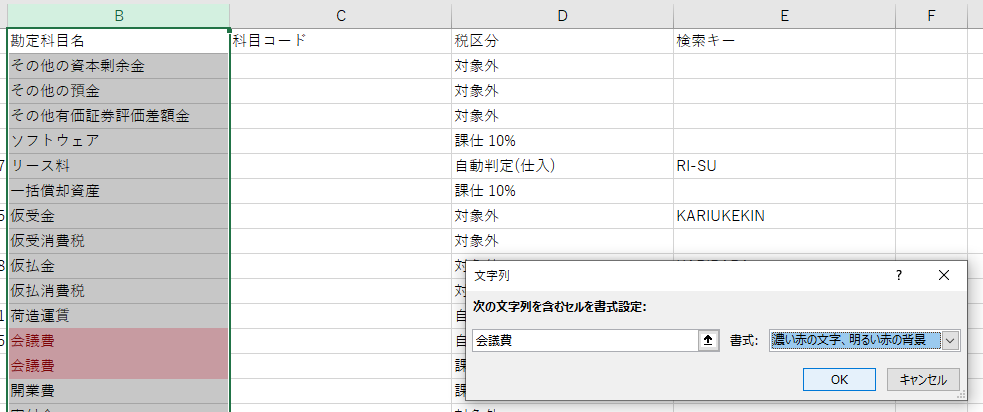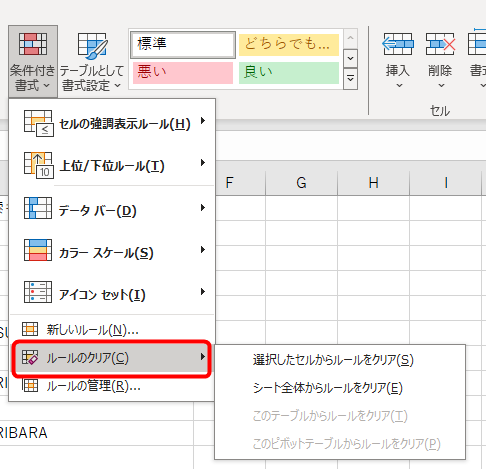【科目インポート】STREAMEDテンプレートの編集例
このページでは、STREAMEDに登録済みの科目を残したまま、不足している科目を一括で補うためのインポートファイルの作成方法についてご説明します。
編集用ファイルのエクスポートや編集後ファイルのインポート方法については、こちらのページをご参照ください。
(1)勘定科目・補助科目エクスポートでダウンロードしたCSVファイルを開きます。
STREAMEDの既存科目の下の空欄に、会計ソフトから出力したファイルから科目名と、必要な場合は科目コード・税区分のデータをそれぞれの列の空欄に貼り付けます。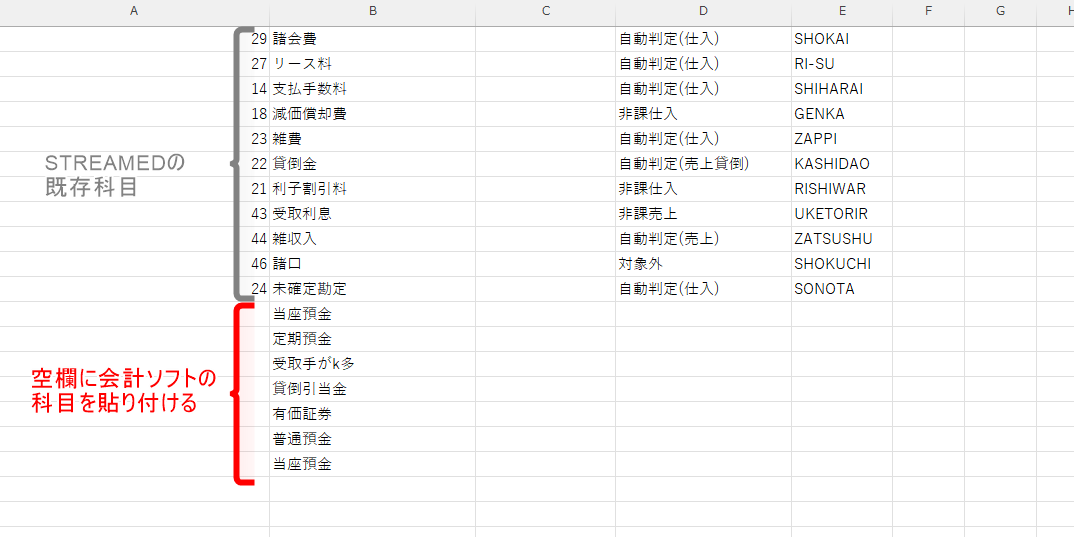
(2)B列(勘定科目名)を選択して「データ」タブの「フィルタ」機能を使用します。
昇順または降順でソートし、同じ科目名のものをまとめて表示します。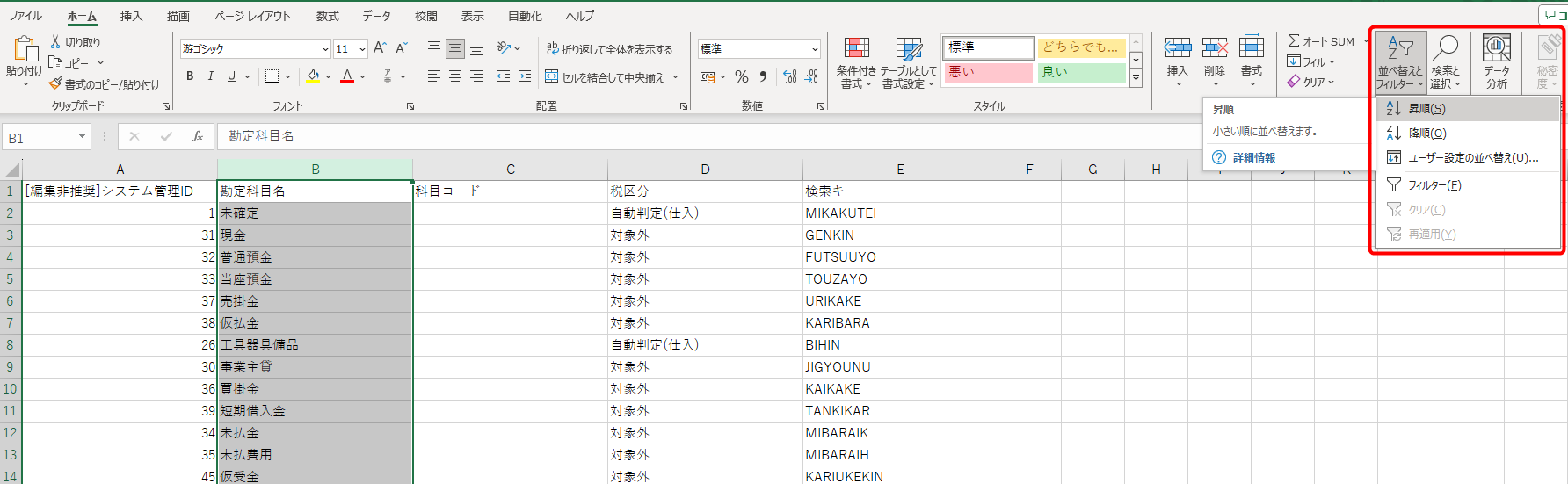
(3)「選択範囲を拡張する」を選択し「並べ替え」をクリックします。
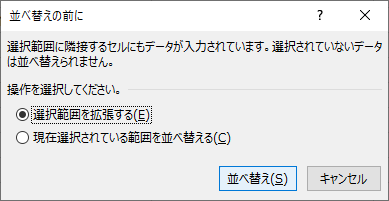
(4)重複している科目を行ごと削除します。
IDが付与されているSTREAMEDの科目は残し、ID付与されてない科目(後から追加した科目)を削除します。
特定の科目名や文言の重複を探したい場合は、列(B列等)を指定してエクセルのメニュー「条件付き書式」「セルの強調表示ルール」で科目名を入力すると、色付きで表示されてチェックしやすくなります。
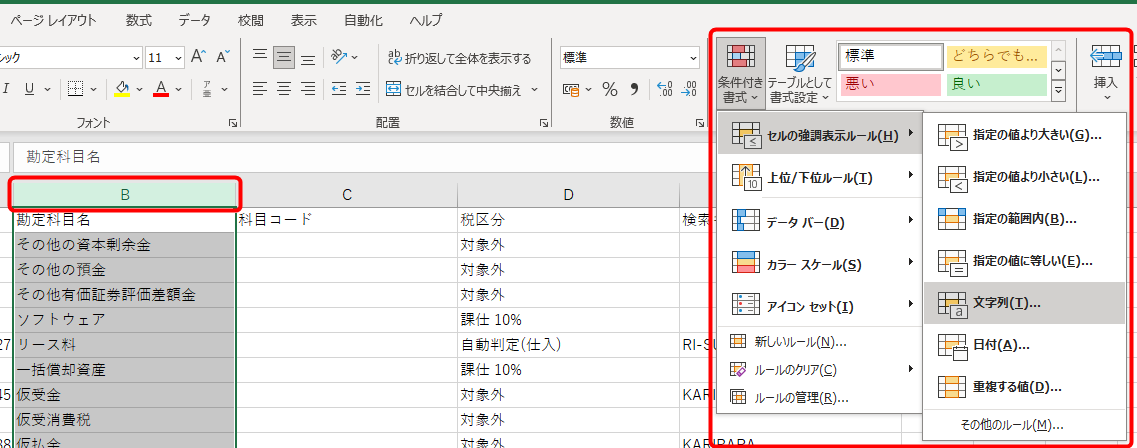
科目にひもづく税区分の設定を自動判定にしたい場合は、D列を選択して「置換」機能を使うとまとめて変更できます。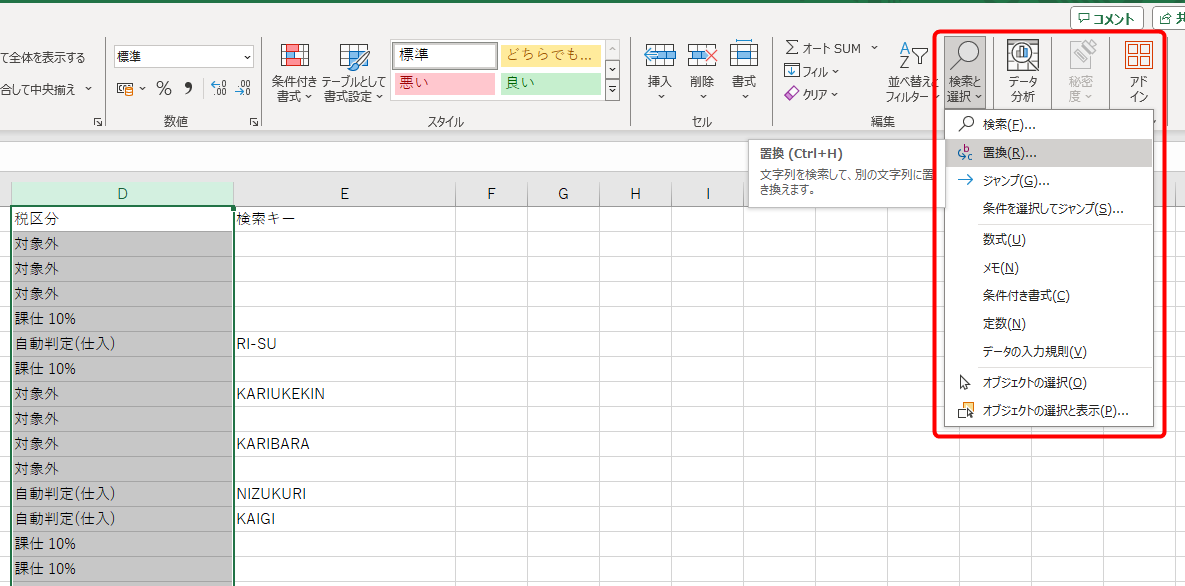
【例】「課仕 10%」を「自動判定(仕入)」に置き換える場合
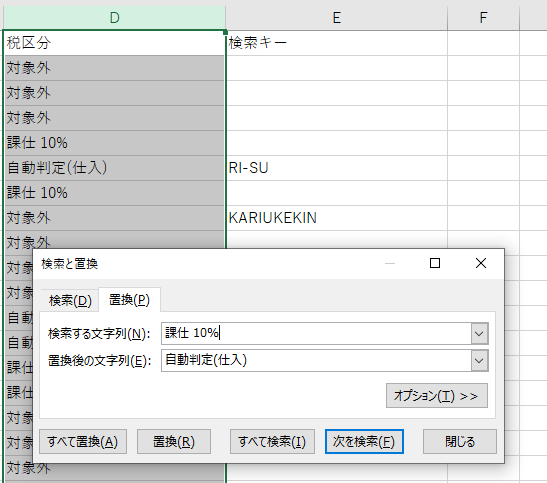
(5)上記のとおりファイルを作成後、以下の画面でチェックを付けずに「確認」をクリックし、ファイルをインポートします。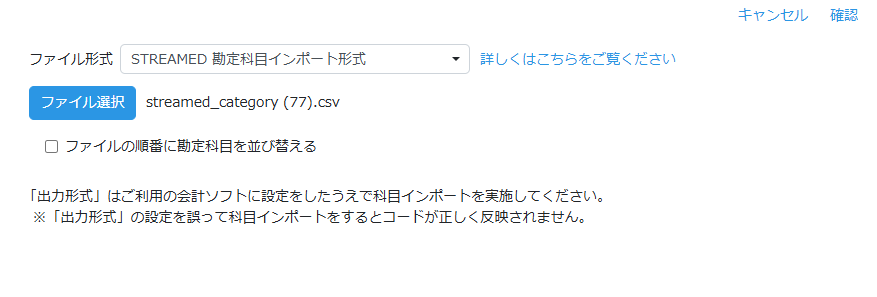
勘定科目・補助科目インポート方法の詳細については、以下のヘルプページをご参照ください。
■勘定科目・補助科目インポート/エクスポート
STREAMED(ストリームド)は、領収書やレシート、通帳などをスキャンするだけで、
AI-OCRとオペレーターが99.9%の精度でデータ化、1営業日以内に仕訳データを納品する会計事務所のための自動記帳サービスです。
会計事務所プランを現在ご利用中の方のお問い合わせ先
050-5434-8299
※受付時間:10:30~17:00(土・日・祝を除きます)
会計事務所プランのご利用を検討中の方のお問い合わせ先
03-6682-2657
※受付時間:10:00~18:00(土・日・祝を除きます)